¿Safari no funciona en mi iPhone 13? ¡11 Consejos para solucionarlo!
Dec 02, 2024 • Categoría: Soluciones de Reparación Móvil • Soluciones probadas
Safari es un navegador web excepcional que ofrece una experiencia perfecta a los usuarios de Apple. Desde su lanzamiento en 2003, ha sido de primera categoría, rápida y eficaz. Sin embargo, ¿significa esto que es improbable que te encuentres con algún problema? En realidad, no.
De hecho, Safari no funciona en el iPhone 13 es un problema común entre los usuarios. Las razones pueden ser múltiples, desde fallos técnicos hasta problemas de red. Afortunadamente, ¡puedes arreglarlas!
Si estás experimentando un problema parecido con Safari en iPhone 13, no te muevas de aquí. Como hoy vamos a discutir algunos métodos de solución de problemas que funcionó como un encanto para otros usuarios. También hablaremos de la razón que hay detrás de estos problemas para que se familiarice con su causa raíz. Así que, empecemos:
Parte 1: ¿Por qué Safari no funciona en el iPhone 13?
Antes de resolver los problemas, es importante identificar la razón que los provoca. Una vez que reconozcas la raíz del problema, resolverlos será pan comido. Asegúrate de comprobar qué mensajes de error encuentras al utilizar el navegador. Por lo general, los usuarios se enfrentan a problemas en tu iPhone 13 Safari no se conecta a Internet o accidente / congelación. Una vez que conozcas el error, repasa la siguiente lista y comprueba si alguno de ellos puede ser el motivo:
- Mala conexión WiFi
- URL introducida incorrectamente
- Sitios web bloqueados por el servidor DNS
- Incompatibilidad con un proveedor de datos móviles
- Una página restringida (si una página no se carga)
- Demasiada memoria caché.
Parte 2: 11 Consejos para arreglar Safari no funciona en el iPhone 13
Ahora que conoces la razón de estos problemas, vamos a resolverlos. Ten en cuenta que no todos los métodos funcionarán para tu problema. Así, si un método concreto no funciona, prueba con el siguiente:
#1 Comprobar la conexión WiFi y cambiar el servidor DNS
La conectividad WiFi y las conexiones a Internet inestables son las razones más comunes detrás de los problemas de Safari en el iPhone 13. Puede causar fallos y provocar que la página no se cargue correctamente. Por lo tanto, comprobar la conexión WiFi y ver si el Internet es fuerte. Puedes abrir un sitio web y comprobar si se carga rápidamente. Si la velocidad parece lenta, prueba modificar la configuración del servidor DNS en tu iPhone 13. Esto se debe a que el servidor DNS de tu iPhone 13 puede reactivar la velocidad y garantizar una mejor conectividad. Así es como puedes modificar el servidor DNS de tu dispositivo
- Ve a Ajustes y luego a WiFi.
- Busca el botón "i" cerca de tu conexión de red WiFi.
- Selecciona la opción "Configurar DNS" y pulsa sobre Manual.
- Ahora, ve a la opción "Añadir servidor" e introduce el servidor DNS de Google (8.8.8.8 o 8.8.4.4).
- Guarda los cambios

#2 Comprobar si se agota el plan de datos
Es poco probable que Safari funcione si te quedas sin tu plan de datos. Por eso siempre se recomienda usar WiFi cuando se utiliza Safari. Para comprobar si se han agotado los datos, comprueba si las aplicaciones (como Whatsapp o Instagram) funcionan correctamente en tu iPhone 13. Si no es así, es posible que te hayas quedado sin datos móviles. Para resolver este problema, espera algún tiempo y vuelve a intentarlo. Si el problema persiste, cambia a una red WiFi (si está disponible).
#3 Comprobar las restricciones de contenido si la página no se carga
También debes comprobar si hay restricciones de contenido si una página en particular no se carga en el Safari de tu iPhone 13. Esto se debe a que el iPhone 13 ofrece funciones que permiten bloquear sitios web. Esto puede causar problemas de carga de la página en el futuro. Sigue los pasos que se indican a continuación para resolver el problema:
- Ve a Configuración y luego navega hasta Tiempo de pantalla.
- Desde allí, selecciona Restricciones de contenido y privacidad y, a continuación, pulsa en Contenido web.
- Busca la lista de sitios web en la sección "No permitir nunca". Si ves la misma URL que no se carga, entonces está restringida. Asegúrate de eliminarlo de la lista.
#4 Borrar archivos de caché y cookies
Los archivos de caché innecesarios pueden ocupar espacio en la memoria y causar problemas con Safari en tu iPhone 13. Por lo tanto, eliminar toda la memoria caché y la cookie y ver si funciona para usted.
- Ve a Ajustes y selecciona Safari.
- Ahora, elige la opción "'Borrar historial y datos del sitio web".
- Esto eliminará todas las cookies y la memoria caché de Safari.
#5 Comprueba si has abierto varias pestañas de safari
Comprueba si tu navegador Safari abre varias pestañas. Si has abierto demasiadas pestañas de Safari en tu navegador, es probable que se bloquee. Del mismo modo, también puede llenar tu memoria de almacenamiento y causar un rendimiento lento del navegador o cierres repentinos. Puedes comprobar las pestañas abiertas en Safari siguiendo estos pasos:
- Ve a Safari y selecciona el icono de la pestaña en la parte inferior de la pantalla.
- Haz clic en la "X" o en la opción de cerrar para cerrar las pestañas innecesarias.
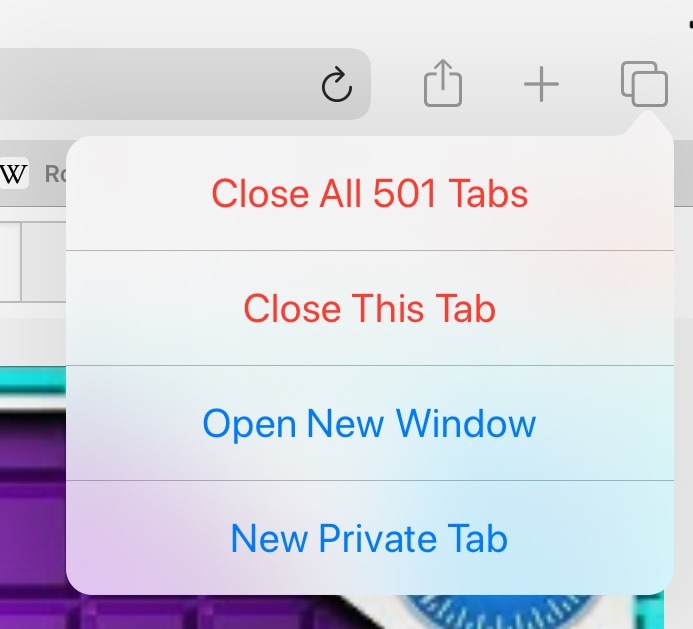
#6 Desactivar funciones experimentales
Safari ofrece funciones experimentales que pueden causar problemas de carga de las páginas. Estas características pueden interferir con el principio de funcionamiento del dispositivo y generar errores. Por tanto, prueba a desactivarlas y comprueba si te funciona:
- Ve a Ajustes y luego al menú de Safari.
- Pulsa en la opción Safari y después en Avanzado (parte inferior de la página)
- Pulsa sobre la opción "Funciones experimentales" y desactívalas.
#7 Reiniciar el iPhone 13
A veces, los problemas de Safari del iPhone 13 pueden deberse a fallos temporales que desaparecen tras un reinicio rápido. Así que reinicia tu dispositivo y comprueba si te funciona:
- Mantén pulsados a la vez los botones de bajar volumen y lateral, hasta que aparezca el botón "Deslizar para apagar".
- Cuando lo haga, desliza el botón hacia la derecha. Esto apagará tu iPhone 13.
- Ahora, espera unos segundos y mantén pulsado el botón lateral. Deja que aparezca el logotipo de Apple. Cuando lo haga, suelte el botón lateral. Tu iPhone 13 se reiniciará.
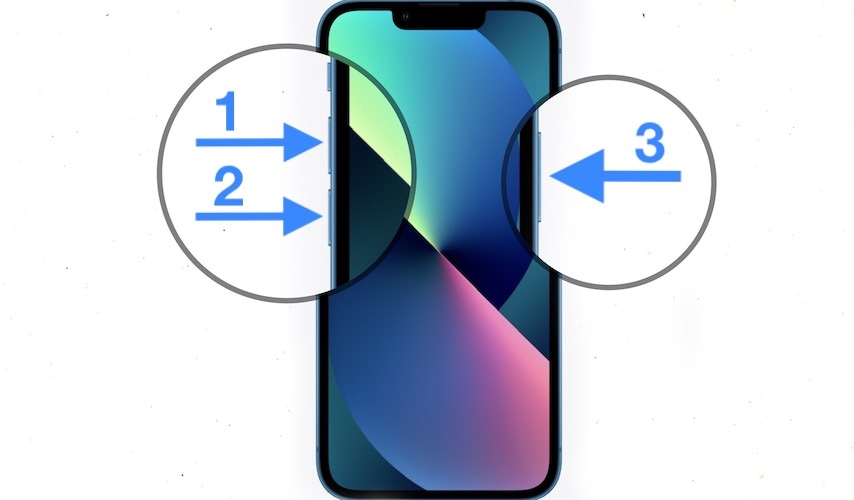
#8 Reiniciar el router Wi-Fi
Si el problema está relacionado con la conectividad, asegúrate de reiniciar el router WiFi. Para ello, desconecta el router WiFi del equipo de red. Ahora, espera algún tiempo y conéctalo de nuevo. Este método puede eliminar todos los errores de la red y garantizar un nuevo comienzo. También es eficaz para resolver los problemas de carga de páginas de Safari.
#9 Alternar datos móviles en iPhone 13
Aunque esto pueda parecer ridículo, el método ha sido eficaz para resolver los problemas de Safari para los usuarios de datos móviles. Puedes eliminar cualquier fallo técnico y garantiza el buen funcionamiento de Safari. Puedes seguir los siguientes pasos para activar los datos móviles en el iPhone 13:
- Ve a Ajustes y pulsa sobre la opción Móvil. Desactiva la opción de datos móviles. Espera unos segundos y vuelve a encenderlo.
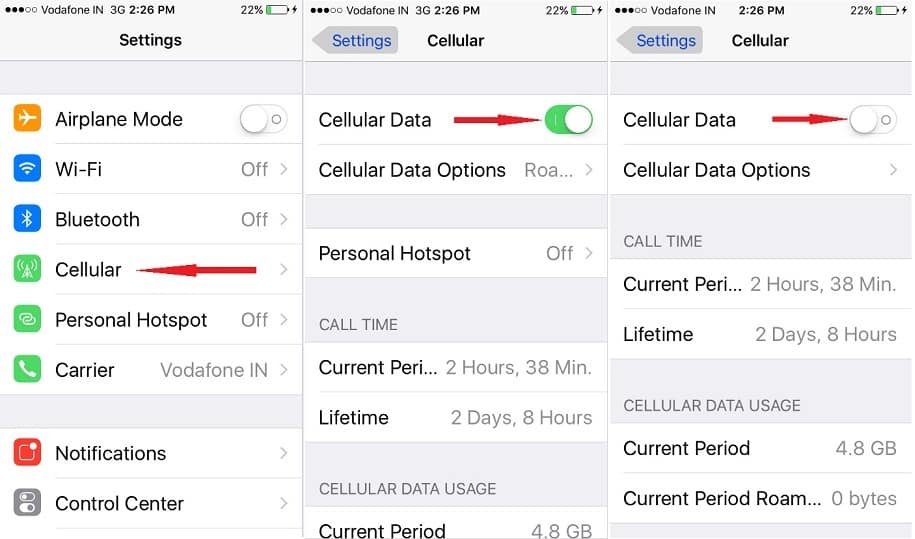
#10 Forzar la desconexión del iPhone 13
También puedes forzar el cierre de tu dispositivo si un simple reinicio no funciona. Se recomienda probar este método si Safari deja de responder. Siguiendo este método, todos los fallos desaparecerán y podrás empezar de nuevo. Sigue los siguientes pasos para forzar la salida de tu dispositivo
- Pulsa y suelta los dos botones de subir/bajar volumen.
- Ahora, pulsa el botón lateral de tu iPhone 13 y mantenlo pulsado durante un rato.
- No respondas a la opción "Deslizar para apagar". Mantén pulsado el botón lateral hasta que aparezca el logotipo de Apple. Una vez que lo haga, suelte el botón lateral y deje que el dispositivo se reinicie.
#11 Introduzca la URL correcta
Si tienes problemas para acceder a un sitio, comprueba si has introducido correctamente la URL. Se recomienda para quienes introducen la URL de forma convencional. Una URL incorrecta o incompleta puede impedir que se abra una página y causar problemas con Safari en tu iPhone 13.
Prueba Dr.Fone - Reparación del sistema (iOS)
¿Sigues sin poder solucionar el problema de Safari en tu iPhone 13? No te preocupes; hay una forma de resolverlo. Ya se trate de averías del sistema o de transferencias telefónicas; el Juego de herramientas Dr. Fone puede ser tu mano amiga para todos los problemas del iPhone 13. Con más de 17 años de experiencia y 153,6 millones, las descargas de software justifican la confianza de los clientes. Así, sabrás que está en buenas manos.
Para resolver los problemas de tu iPhone 13 Safari, vale la pena utilizar Dr.Fone - System Repair (iOS), una solución completa para tus dispositivos iOS. Funciona en todos los modelos de iPhone y evita problemas como el bucle de arranque, la pantalla en negro, el modo de recuperación, el logotipo de Apple en blanco, etc. Además, la interfaz de usuario de esta herramienta es bastante sencilla y apta para principiantes. Podrás resolver todos los fallos en unos pocos clics. ¿Qué más? Con Dr. Fone - Reparación del sistema (iOS), no hay que preocuparse por la pérdida de datos (en la mayoría de los casos).

Dr.Fone - Reparación del sistema
Reparar errores del sistema iOS sin pérdida de datos.
- Solo devuelve tu iOS a la normalidad, sin ninguna pérdida de datos.
- Solucionar varios problemas del sistema iOS atascado en modo recuperación, logotipo blanco de Apple, pantalla negra, bucle al inicio, etc.
- Haz downgrade de iOS sin iTunes.
- Funciona para todos los modelos de iPhone, iPad y iPod touch.
- Totalmente compatible con el último iOS 15.

¿Cómo utilizar Dr.Fone - Reparación del sistema (iOS)?
Utilizar la reparación del sistema iOS no es ninguna ciencia espacial. Puedes solucionar tus problemas con Safari en unos sencillos pasos. He aquí cómo hacerlo:
- Inicia Dr. Fone y conecta tu iPhone 13
En primer lugar, abre la herramienta Dr. Fone y ve a Reparación del sistema. A partir de ahí, conecta tu dispositivo al PC.

- Descargar el firmware del iPhone
Selecciona tu modelo de iPhone y elige un firmware para descargar.

- Haga clic en ¡Arreglar ahora!
Pulsa el botón "Solucionar ahora" para resolver el problema de Safari en tu iPhone 13. Espera unos minutos y deja que tu dispositivo se normalice. Después de eso, comprueba si tu problema se ha resuelto.

Conclusión
Eso es todo, estos fueron algunos de los métodos eficaces para probar si su Safari no funciona en el iPhone 13. En lugar de probar tantas técnicas de solución de problemas, lo mejor es recurrir a Dr.Fone- System Repair (iOS). Es fácil, rápido y preciso para combatir los problemas. Sólo tienes que conectar, iniciar y arreglar. ¡Eso es todo!
Problemas de iPhone
- 1. Problemas de Pantalla
- Pantalla Táctil no Funciona
- Pantalla en Rojo de iPhone
- Pantalla Congelada del iPad
- Pantalla blanca de iPhone
- Pantalla Azul de iPhone
- Reparar Pantalla de iPhone
- 2. Problemas de Batería
- 3. Problemas de Sonido
- Problema de Eco de iPhone
- Problema de iPhone Micrófono
- Problemas del Sonido de iPhone
- Problema de iPhone Volumen
- Problemas de Auriculares iPhone
- Correo de Voz Visual No Disponible
- Problema de iPhone Alarm
- 4. Otros Problemas
- Datos de iPhone no Funcionan
- Fallo de Actualización
- Modo DFU de iOS
- Problemas de Ajustes
- Reparar iPhone Mojado
- Problemas del Teclado de iPhone
- Sensor de Proximidad iPhone
- Problemas de iPhone Jailbreak
- Problema de Cámara de iPhone
- Problemas de FaceTime
- Problema de iPhone GPS
- Problema de iPhone Facebook
- Reparar iPhone Backlight
- Activar iPhone 6s
- El Sobrecalentamiento iPhone
- Problema de Llamado de iPhone
- Problemas de Sincronización
- Problemas de iPhone Bluetooth
- ● Gestionar/transferir/recuperar datos
- ● Desbloquear/activar/bloquear pantalla FRP
- ● Resolver problemas en iOS y Android
- Prueba Gratuita Desbloquea Ahora Desbloquea Ahora

















Paula Hernández
staff Editor
Calificado en general con4.5(105participantes)